Hochladen von Dokumenten und deren Verknüpfung mit Kursen
Hochladen von Dokumenten in Ihren eigenen Speicher von ScuolaSemplice
Um ein oder mehrere Dokumente in Ihre virtuelle Bibliothek auf ScuolaSemplice hochzuladen, die dann mit Kursen verknüpft und von eingeschriebenen Studenten heruntergeladen werden können, navigieren Sie zu Registrierungen → Dokumente.
Die Nutzung von Speicherplatz für die Archivierung von Dokumenten und Mediendateien kann Beschränkungen und Einschränkungen hinsichtlich des verfügbaren Speicherplatzes unterliegen. Jeder Kunde verfügt über einen kostenlosen Speicherplatz von bis zu 100 MB und unbegrenzten Datenverkehr für den Zugriff auf diese Dokumente. Um mehr Speicherplatz per E-Mail bei den Mitarbeitern von ScuolaSemplice anzufordern, klicken Sie oben auf dem Bildschirm auf "mehr Speicherplatz kaufen".
Klicken Sie auf die grüne Schaltfläche oben rechts "Dokument hochladen" und füllen Sie auf dem nächsten Bildschirm die folgenden Felder aus:
- Dokumentname*: der Name des hochzuladenden Dokuments
- BeschreibungBeschreibung des Dokuments, falls vorhanden
- Verwandte Tags: beliebige Tags, die das Auffinden des Dokuments erleichtern, wenn Sie es mit dem Kurs verknüpfen. Aktivieren Sie die Kontrollkästchen der Tags, die Sie mit dem Dokument verknüpfen möchten ***
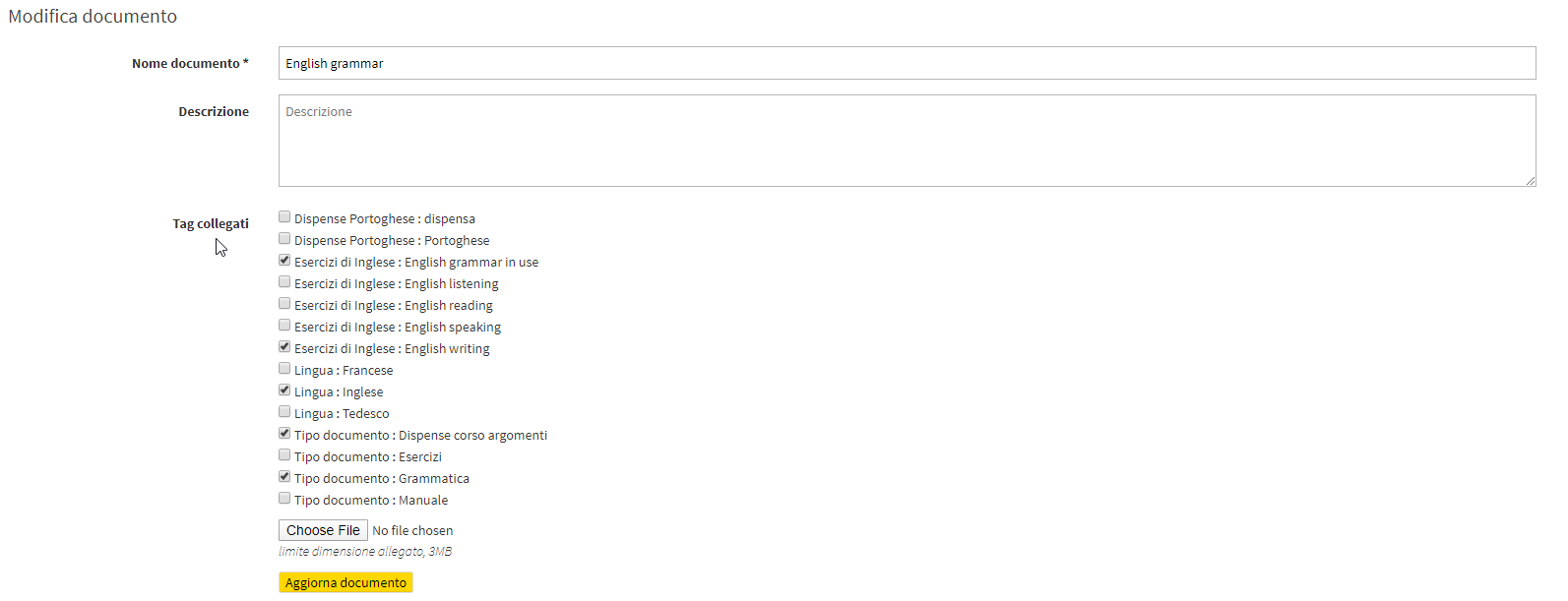
- Datei auswählen: Wählen Sie die Datei aus, die Sie in Ihren Speicher hochladen möchten (die maximale Größe pro Datei beträgt 50 MB)
Klicken Sie auf die Schaltfläche "Dokument hochladen", um den Vorgang abzuschließen.
Hinweis: Der Kunde ist allein für das auf den Speicherplatz hochgeladene Material verantwortlich und verpflichtet sich in jedem Fall, kein Material hochzuladen, das gegen geltende Gesetze verstößt oder das Urheberrecht oder die Rechte Dritter verletzen könnte.
*** Verknüpfte Tags können sehr nützlich sein, um die Suche nach dem Dokument zu erleichtern, das Sie mit einem Kurs verknüpfen möchten, vor allem, wenn Sie viele Dokumente in Ihren Speicher hochgeladen haben.
Deshalb immer von Stammdaten → Dokumente auf die blaue Schaltfläche oben rechts "Tag-Definition" (um Tags nach Typ zu gruppieren) und geben Sie auf dem nächsten Bildschirm den Tag-Namen ein und klicken Sie auf die blaue Schaltfläche mit dem + zum Speichern.

Nach Eingabe des Tag-Namens können Sie eine beliebige Anzahl von Tag-Werten eingeben, indem Sie das leere Feld daneben ausfüllen und auf die blaue Schaltfläche mit dem + klicken.
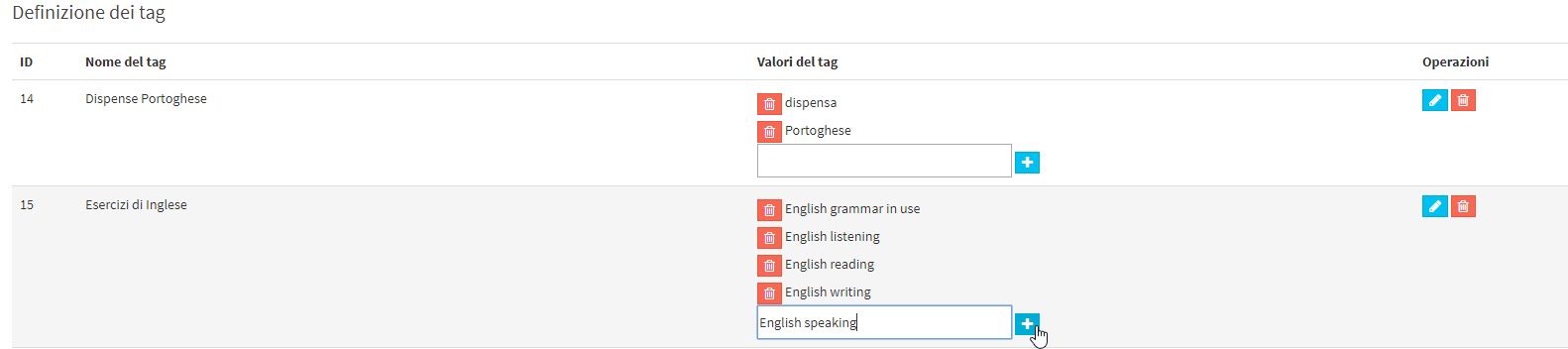
Zuordnung eines oder mehrerer Dokumente zu einem Kurs
Um ein oder mehrere Dokumente an einen Kurs anzuhängen, blättern Sie bei der Erstellung des Kurses (z. B. Gruppenkurs) auf der Registerkarte "Erstellung" bis zum Ende der Seite unter "Angehängte Dokumente" und klicken Sie auf die blaue Schaltfläche "Ein neues Dokument anhängen".
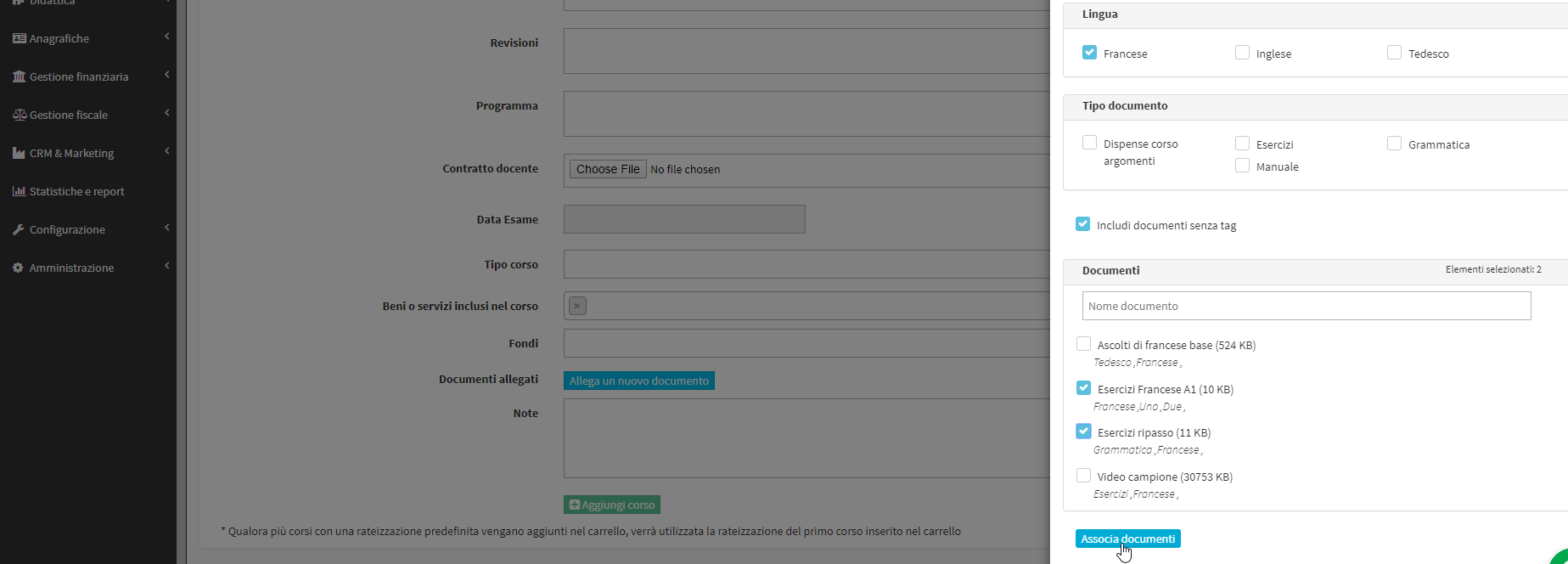
Füllen Sie dann im neuen Fenster die Kontrollkästchen der Tags aus, nach denen Sie das Dokument suchen möchten, und klicken Sie auf die Schaltfläche "Dokument suchen".
Wählen Sie dann das/die Dokument(e) aus, das/die Sie auf der Grundlage Ihrer Suche an den Kurs anhängen möchten.
Klicken Sie auf die Schaltfläche "Dokumente zuordnen", um den Vorgang abzuschließen.
Für einen bestehenden Gruppenkurs oder einen Einzelkurs ist das Verfahren dasselbe, aber Sie müssen die "Registerkarte "Kurs und klicken Sie auf das blaue Bearbeitungssymbol neben "Kursanhänge (n)".
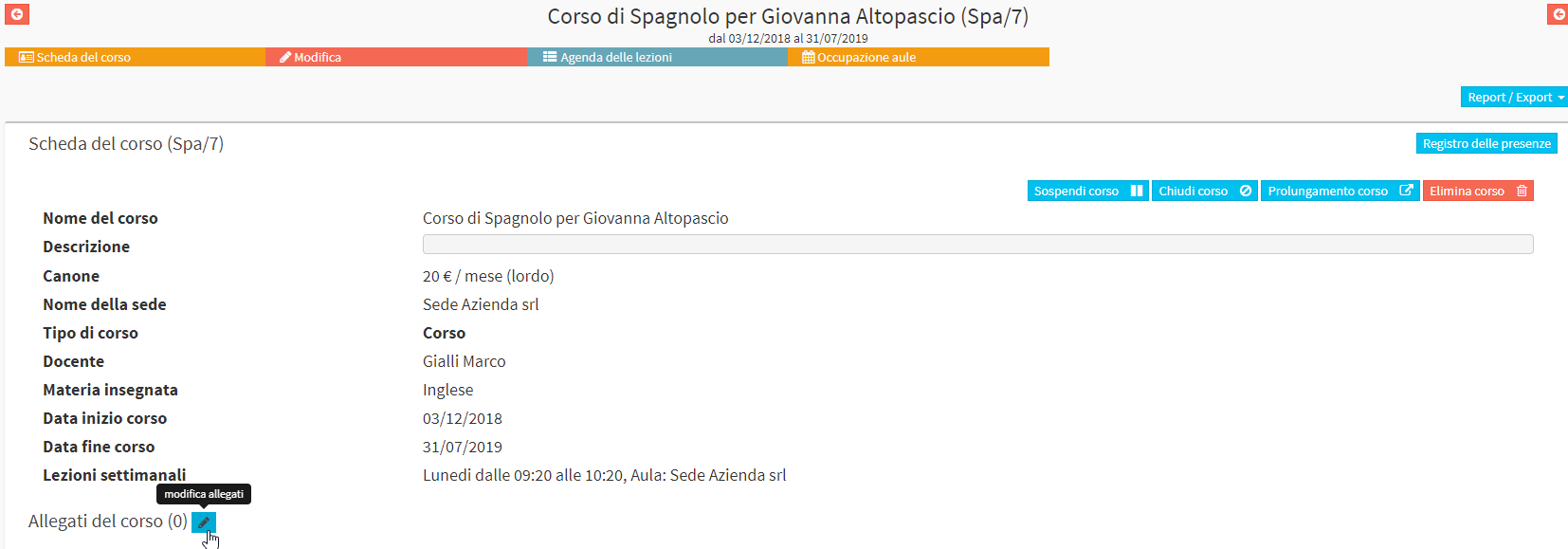
Klicken Sie auf dem nächsten Bildschirm auf die Schaltfläche "Neues Dokument anhängen", suchen und wählen Sie das Dokument wie oben beschrieben aus und schließen Sie den Vorgang ab, indem Sie auf die Schaltfläche "Dokument anhängen"
WICHTIG: Lehrer können, wenn sie diese Funktion aktiviert haben, über ihr Lehrer-Webkonto Dokumente hochladen und sie mit ihren Kursen verknüpfen (klicken Sie hier um den Leitfaden zur Erstellung von Lehrer-Webkonten zu lesen), genauso wie das Sekretariat. Das Verfahren ist genau dasselbe wie in diesem Artikel des ScuolaSemplice Wiki beschrieben.
Um Lehrern die Nutzung der Dokumentenverwaltung zu ermöglichen, navigieren Sie zu Konfiguration → Einstellungen → Lehrerbezogene Einstellungen → Speicherplatzverwaltung und markieren Sie das Kontrollkästchen "Dokumentenverwaltung für Lehrkräfte aktivieren"
Herunterladen von Dokumenten über die Studenten-App (oder die App des zuständigen Tutors)
Der Schüler (oder der zuständige Tutor, der auf dieselbe Weise verbunden ist) kann über seine App ganz einfach Dokumente herunterladen (z. B. Handouts, Übungen, Concept Maps usw.), die das Sekretariat oder der Lehrer an den Kurs/die Kurse, an denen er teilnimmt, angehängt hat.
Geben Sie den oberen linken Bereich Ihrer App "Kurse". Kurse, an die ein oder mehrere Dokumente angehängt wurden, werden mit diesem Symbol gekennzeichnet ![]()
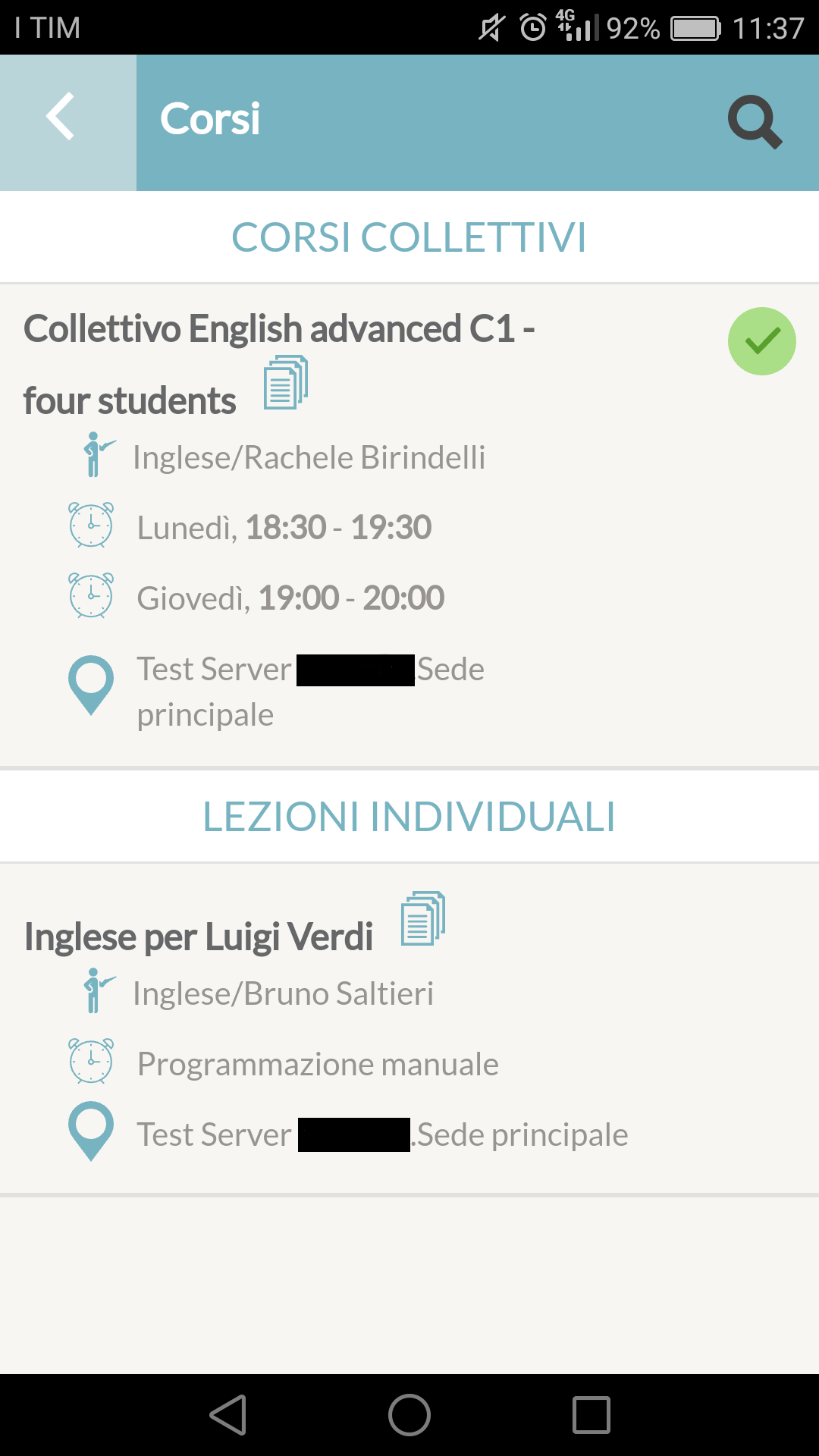
Klicken Sie dann auf den Kurs mit dem Anhang, um ihn zu betreten. Zusätzlich zu allen Details und Informationen über den Kurs, für den der Schüler eingeschrieben ist, wird auch das Dokument angezeigt, das heruntergeladen werden kann.
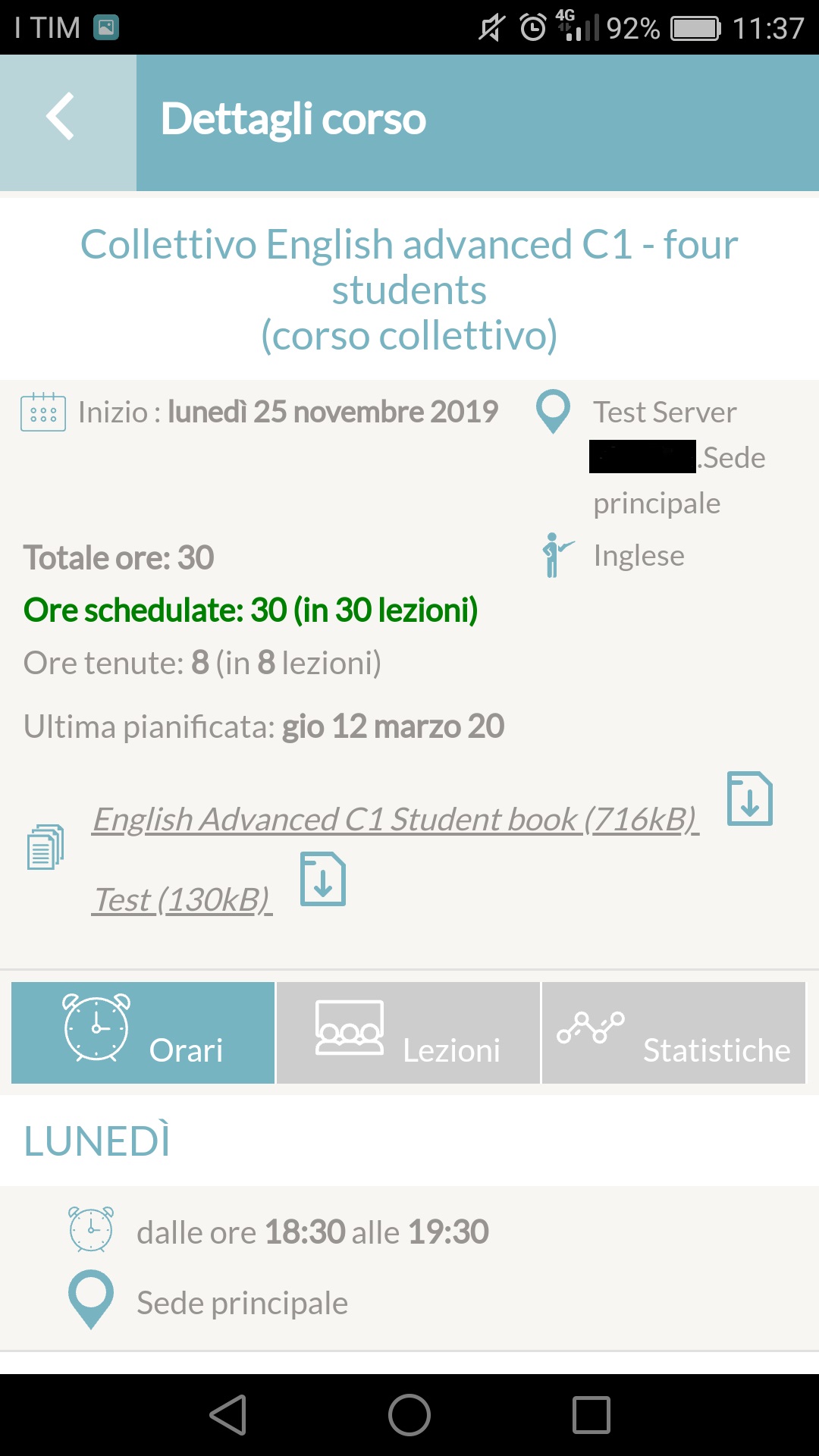
Drücken Sie dann das Symbol ![]() um die zum Kurs gehörende Datei herunterzuladen.
um die zum Kurs gehörende Datei herunterzuladen.
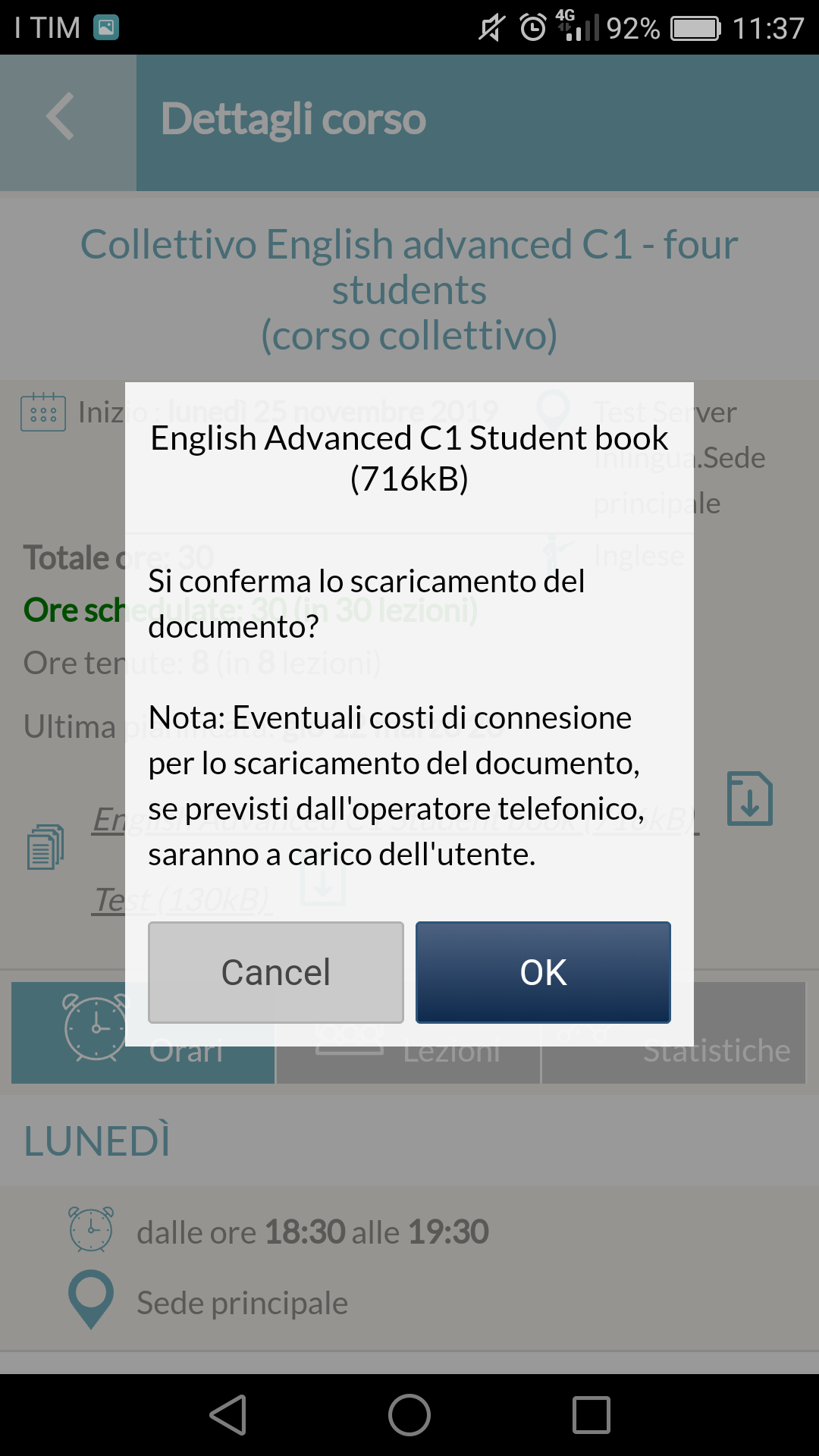
Drücken Sie die Taste 'OK", um den Vorgang abzuschließen und das Dokument herunterzuladen.
N.B. Bitte beachten Sie, dass die Dokumente auch über die App des Erziehungsberechtigten heruntergeladen werden können, wenn der Schüler minderjährig ist und die App von den Eltern genutzt wird.